Cuprins
Acest tutorial poate ajuta orice utilizator care dorește să formateze un card SD sau o unitate USB în FAT32 în Windows. După cum probabil știți, în Windows 10, nu puteți formata în FAT32 o unitate mai mare de 32GB, iar singurele opțiuni pe care le aveți (după ce faceți clic dreapta pe ea și alegeți "Format"), este să formatați unitatea în NTFS sau în sistemul de fișiere exFAT. Pentru a ocoli această problemă, continuați să citiți mai jos.
Cum să formatați în FAT32 un hard disk, un card de memorie, o unitate flash USB în Windows 10.
Pentru a formata un card SD sau o unitate în FAT32, puteți utiliza una dintre următoarele metode, în funcție de capacitatea unității.
Metoda 1. Formatați orice unitate mai mică de 32GB în FAT32 din Windows GUI sau Command Prompt.Metoda 2. Formatați orice card SD sau unitate în FAT32 utilizând AOMEI Partition Assistant Standard Free. Metoda 1. Cum să formatați o unitate în FAT32 din Windows GUI sau Command Prompt. *
Notă: Folosiți această metodă dacă cardul de memorie sau unitatea pe care doriți să o formatați are o capacitate mai mică de 32 GB. Pentru unități/disculuri de 64 GB sau mai mari, urmați instrucțiunile din Metoda 2 de mai jos.
A. Formatați în FAT32 din Windows GUI.
1. Faceți clic dreapta pe unitatea pe care doriți să o formatați în FAT32 și faceți clic pe Format .

2. La "File system" selectați FAT32 și apoi faceți clic pe Start .
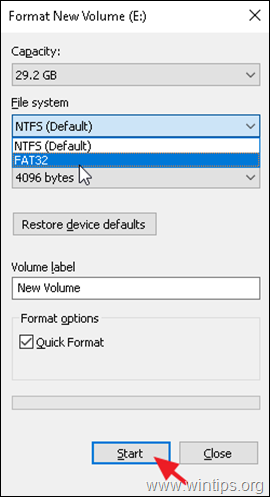
3. Așteptați ca formatarea să se finalizeze.
B. Formatați în FAT32 din Prompt de comandă.
Dacă doriți să formatați în FAT32 o unitate mai mică de 32 GB, utilizați promptul de comandă:
1. Deschideți Command Prompt ca administrator.
2. Dați următoarea comandă și apăsați Introduceți : *
- format /FS:FAT32 Litera unității:
Notă: Unde DriveLetter = litera de unitate a discului pe care doriți să îl formatați, așa cum apare în Windows Explorer. de exemplu, dacă doriți să formatați unitatea E:, dați această comandă:
- format /FS:FAT32 E:

Metoda 2. Cum să formatați orice unitate în FAT32 utilizând AOMEI Partition Assistant Standard Free.
Notă: Din cauza incapacității Windows de a formata în FAT32 o cartelă SD sau orice altă unitate (de exemplu, HDD, disc USB etc. ) cu o capacitate mai mare de 32 GB, trebuie să utilizați un utilitar terță parte pentru a realiza această sarcină. Deci, utilizați această metodă pentru a formata orice unitate în FAT32, indiferent de capacitatea acesteia.
1. Descărcați și instalați versiunea gratuită a AOMEI Partition Assistant Standard.
2. După instalare, deschideți AOMEI Partition Assistant.
3. Faceți clic dreapta pe unitatea pe care doriți să o formatați în FAT32 și alegeți Formatarea partiției .

4. La opțiunile "Format Partition", selectați la FAT32 Sistem de fișiere și faceți clic pe OK .

5. Acum faceți clic pe butonul Aplicați din meniul principal.

6. În cele din urmă faceți clic pe Continuați pentru a formata unitatea în sistemul de fișiere FAT32.

Asta e! Ce metodă a funcționat pentru tine?
Spuneți-mi dacă acest ghid v-a ajutat, lăsând un comentariu despre experiența dvs. Vă rog să dați like și să distribuiți acest ghid pentru a-i ajuta și pe alții.

Andy Davis
Blogul unui administrator de sistem despre Windows





